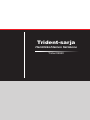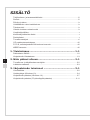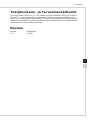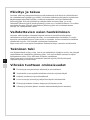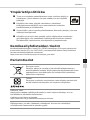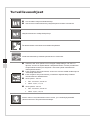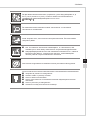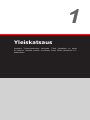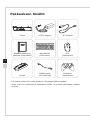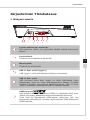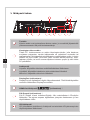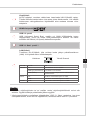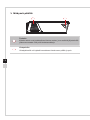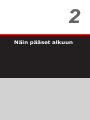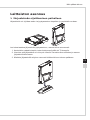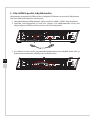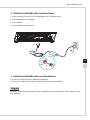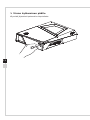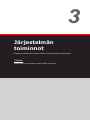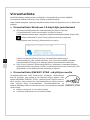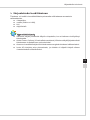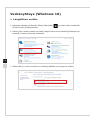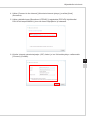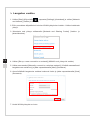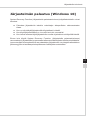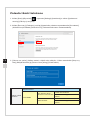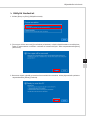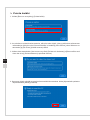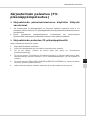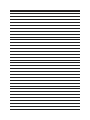Trident-sarja
Henkilökohtainen tietokone
Trident B920

Johdanto
iiiii
SISÄLTÖ
Tekijänoikeus- ja tavaramerkkitiedot ����������������������������������������������������������������������� iii
Revisio ��������������������������������������������������������������������������������������������������������������������iii
Päivitys ja takuu ������������������������������������������������������������������������������������������������������iv
Vaihdettavien osien hankkiminen����������������������������������������������������������������������������iv
Tekninen tuki �����������������������������������������������������������������������������������������������������������iv
Vihreän tuotteen ominaisuudet �������������������������������������������������������������������������������iv
Ympäristöpolitiikka �������������������������������������������������������������������������������������������������� v
Kemikaaliyhdisteiden tiedot ������������������������������������������������������������������������������������� v
Paristotiedot ������������������������������������������������������������������������������������������������������������ v
Turvallisuusohjeet ���������������������������������������������������������������������������������������������������vi
CE-vaatimustenmukaisuus ����������������������������������������������������������������������������������� viii
FCC-B; radiotaajuushäiriöitä koskeva lausunto ���������������������������������������������������� viii
WEEE-lausunto �����������������������������������������������������������������������������������������������������viii
1. Yleiskatsaus ....................................................... 1-1
Pakkauksen Sisältö ����������������������������������������������������������������������������������������������1-2
Järjestelmän Yleiskatsaus ������������������������������������������������������������������������������������ 1-3
2. Näin pääset alkuun ............................................. 2-1
Turvallisuus- ja käyttömukavuusohjeita ��������������������������������������������������������������� 2-2
Laitteiston asennus ����������������������������������������������������������������������������������������������2-3
3. Järjestelmän toiminnot ...................................... 3-1
Virranhallinta ��������������������������������������������������������������������������������������������������������3-2
Verkkoyhteys (Windows 10) ��������������������������������������������������������������������������������� 3-4
Järjestelmän palautus (Windows 10) ������������������������������������������������������������������� 3-7
Järjestelmän palautus (F3-pikanäppäinpalautus) ���������������������������������������������� 3-11

Johdanto
iiiii
Tekijänoikeus- ja tavaramerkkitiedot
Copyright © Micro-Star Int’l Co�, Ltd� Kaikki oikeudet pidätetään� MSI-logo on Micro-
Star Int’l Co�, Ltd:n rekisteröity tavaramerkki� Kaikki muut mainitut merkit ja nimet
voivat olla omistajiensa tavaramerkkejä� Tietojen tarkkuudesta tai täydellisyydestä ei
anneta nimenomaista tai epäsuoraa takuuta� MSI pidättää oikeuden muuttaa tämän
asiakirjan tietoja ilman erillistä ilmoitusta�
Revisio
Revisio Päivämäärä
V1�0 2018/01

Johdanto
viv
Päivitys ja takuu
Huomaa, että tietyt esiasetetut komponentit tuotteessa eivät ehkä ole päivitettävissä
tai vaihdettavissa käyttäjän pyynnöstä� Voit katsoa lisätietoja päivityksen rajoituksista
käyttöoppaan teknisistä tiedoista� Lisätietoja tuotteesta voit kysyä paikalliselta
jälleenmyyjältä� Älä yritä päivittää tai vaihtaa mitään tuotteen osaa, jos et ole
valtuutettu jälleenmyyjä tai huoltotyöntekijä, koska se voi mitätöidä takuun� On erittäin
suositeltavaa ottaa yhteyttä valtuutettuun jälleenmyyjään tai huoltokeskukseen
päivitys- tai vaihtopalvelua varten�
Vaihdettavien osien hankkiminen
Huomaa, että käyttäjien ostaessa tietyissä maissa tai tietyillä alueilla laitteen
vaihdettavia osia (tai yhteensopivia osia), ne ovat saattaneet viimeistään 5 vuoden
kuluessa valmistajalta loppua, koska tuote on lopetettu, tuolloin annetuista virallisista
päätöksistä riippuen� Ota yhteyttä valmistajaan osoitteessa
https://www�msi�com/support/ saadaksesi tarkempia tietoja varaosien hankinnasta�
Tekninen tuki
Jos järjestelmässä esiintyy virhe, jota et saa ratkaistuksi ohjekirjan avulla, ota yhteyttä
ostopaikkaan tai paikalliseen jälleenmyyjään� Voit myös kokeilla seuraavia ohjeita
lisäopastusta varten� Siirry MSI-web-sivustolle osoitteessa
https://www�msi�com/support/ saadaksesi teknisiä oppaita, BIOS-päivityksiä,
ohjainpäivityksiä ja muita tietoja�
Vihreän tuotteen ominaisuudet
◙ Pienentynyt energiankulutus käytössä ja valmiustilassa
◙ Ympäristölle ja terveydelle haitallisten aineiden rajoitettu käyttö
◙ Helposti purettavissa ja kierrätettävissä
◙ Luonnonvarojen pienentynyt käyttö kierrätystä rohkaisemalla
◙ Pidentynyt tuotteen elinkaari helppojen päivitysten avulla
◙ Vähentynyt kiinteän jätteen tuotanto takaisinottokäytännön ansiosta

Johdanto
viv
Ympäristöpolitiikka
◙ Tuote on suunniteltu mahdollistamaan osien uudelleen käytön ja
kierrätyksen, jolloin laitetta ei tarvitse heittää pois sen käyttöiän
päätyttyä�
◙ Käyttäjän tulee ottaa yhteyttä valtuutettuun paikalliseen
keräyspisteeseen käyttöiän lopun saavuttaneiden tuotteiden
kierrättämiseksi ja hävittämiseksi�
◙ Vieraile MSI:n web-sivustolla paikallistaaksesi lähimmän jakelijan, jolta saat
lisätietoja kierrätyksestä�
◙ Käyttäjät voivat myös ottaa yhteyttä meihin sähköpostitse osoitteessa
gpcontdev@msi�com saadakseen lisätietoja MSI-tuotteiden oikeasta
hävittämisestä, takaisinotosta, kierrätyksestä ja hajottamisesta�
Kemikaaliyhdisteiden tiedot
Kemikaaliyhdisteasetusten, kuten EU:n REACH-asetuksen (Euroopan parlamentin
ja neuvoston asetus (EY) nro 1907/2006), mukaisesti MSI kertoo tietoja tuotteissa
olevista kemikaaliyhdisteistä osoitteessa:
https://www�msi�com/html/popup/csr/evmtprtt_pcm�html
Paristotiedot
Euroopan unioni:
Paristoja, akkuja ja varaajia ei tule hävittää lajittelemattoman
kotitalousjätteen mukana� Käytä julkista keräysjärjestelmää niiden
palauttamiseen, kierrättämiseen tai hävittämiseen paikallisten
säännösten mukaisesti�
Taiwan:
Parempaa ympäristön suojelemista varten käytetyt paristot tulisi
kerätä erikseen kierrätykseen tai erityiseen hävitykseen�
Kalifornia, USA:
Nappiparisto saattaa sisältää perkloraattia ja vaatii erityisen käsittelyn, kun se
kierrätetään tai hävitetään Kaliforniassa�
Lisätietoja voit katsoa osoitteesta:
https://www�dtsc�ca�gov/hazardouswaste/perchlorate/
Räjähdysvaara, jos akku vaihdetaan virheellisesti� Korvaa vain valmistajan
suosittelemalla vastaavalla tai samalla tyypillä�

Johdanto
viivi
Turvallisuusohjeet
◙ Lue turvallisuusohjeet huolellisesti läpi�
◙ Ota huomioon kaikki laitteessa ja käyttöohjeessa mainitut varoitukset�
Säilytä toimitukseen sisältyvä käyttöohje�
Älä altista laitetta kosteudelle tai korkeille lämpötiloille�
Aseta laite tasaiselle ja vakaalle pinnalle ennen asennusta�
◙ Varmista, että virran jännite on turvarajojen sisäpuolella ja 100~240 V:n
rajoissa, ennen kuin kytket laitteen virtapistokerasiaan� Älä ota pistokkeesta
suojamaadoitusnastaa pois käytöstä� Laite tulee kytkeä maadoitettuun
verkkopistokerasiaan�
◙ Irrota virtajohto aina pistorasiasta, ennen kuin asennat mitään lisäkortteja tai
-moduuleja laitteeseen�
◙ Irrota virtajohto aina pistorasiasta, jos laitetta ei käytetä tiettynä aikana
virrankulutuksen säästämiseksi�
◙ Virransyöttö 1: 230 W
» Tulo: 100-240 V, 50-60 Hz
» Lähtö: 19,5 V, 11,8 A
◙ Virransyöttö 2: 330 W
» Tulo: 100-240 V, 50-60 Hz
» Lähtö: 19,5 V, 16,9 A
Kotelon aukot ovat tuuletusilman kiertoa varten, ja ne estävät järjestelmää
ylikuumenemasta� Älä peitä tuuletusaukkoja�

Johdanto
viivi
Älä jätä laitetta ilmastoimattomaan ympäristöön, jossa säilytyslämpötila on yli
60
O
C (140
O
F) tai alle 0
O
C (32
O
F), koska se saattaa vaurioittaa laitteistoa�
HUOMAUTUS: Maksimikäyttölämpötila on noin 40
O
C�
Älä milloinkaan kaada laitteelle nestettä� Seurauksena voi olla laitteen
vaurioituminen tai sähköisku�
Aseta virtajohto siten, ettei se aiheuta kompastumisvaaraa� Älä aseta mitään
virtajohdon päälle�
◙ Kun TV-virittimeen asennetaan koaksiaalijohto, on varmistettava, että
metallisuoja on oikein liitetty rakennukseen suojamaadoitusjärjestelmään�
◙ Kaapelijakelujärjestelmän tulee olla maadoitettu ANSI/NFPA 70:n, National
Electrical Code (NEC):n, erityisesti osan 820�93:n, koaksiaalikaapelin
ulkoisen johtavan suojan maadoituksen mukaisesti�
Pidä vahvasti magneettiset tai sähköiset esineet pois laitteen läheisyydestä�
Anna seuraavassa kuvatuissa tilanteissa laite huoltohenkilöstön tarkastettavaksi:
◙ Virtajohto tai pistoke on vahingoittunut�
◙ Laitteen sisään on päässyt nestettä�
◙ Laite on altistunut kosteudelle�
◙ Laite ei toimi oikein tai et saa laitetta toimimaan käyttöohjeessa kuvatun
mukaisesti�
◙ Laite on pudonnut ja vahingoittunut�
◙ Laitteessa on näkyviä murtumisen merkkejä�

Johdanto
PBviii
CE-vaatimustenmukaisuus
Micro-Star International CO�, LTD ilmoittaa täten, että tämä laita on
olennaisten turvallisuusvaatimusten ja muiden asiaankuuluvien Euroopan
unionin direktiivin ehtojen mukainen�
FCC-B; radiotaajuushäiriöitä koskeva
lausunto
Tämä laite on testattu ja sen on havaittu täyttävän Class B -luokan
digitaalisen laitteen rajat FCC:n määräysten osan 15 mukaisesti�
Nämä raja-arvot on tarkoitettu turvaamaan riittävä häiriösuojaus
asutussa ympäristössä� Tämä laite tuottaa, käyttää ja voi säteillä
energiaa radiotaajuudella, ja jos sitä ei ole asennettu tai käytetä ohjeiden mukaan,
se voi aiheuttaa vahingollista häirintää radioliikenteelle� Kuitenkaan mitään takuita
ei ole sille, ettei laite aiheuttaisi häiriöitä radion tai television vastaanottamiseen� Jos
laite todistettavasti on häiriöiden aiheuttaja, opastetaan laitteen käyttäjää ryhtymään
seuraaviin toimiin häiriöiden ehkäisemiseksi:
■ Aseta vastaanottava antenni eri paikkaan tai asentoon�
■ Lisää laitteen ja vastaanottimen välistä etäisyyttä�
■ Kytke laite eri virransyöttöön kuin vastaanottava laite on kytketty�
■ Pyydä apua jälleenmyyjältä tai asiantuntevalta radio- ja tv-asentajalta�
Huomautus 1
Laitteen muuttaminen ilman valmistajan hyväksyntää saattaa mitätöidä käyttäjän
valtuudet käyttää tätä laitetta�
Huomautus 2
Suojattuja liitäntäjohtoja ja AC-virtajohtoa on käytettävä sallittujen häiriönpäästörajojen
puitteissa�
Tämä laite noudattaa FCC-säännösten osaa 15� Käytölle on kaksi seuraavaa ehtoa:
1� tämä laite ei saa aiheuttaa haitallista häiriötä, ja
2� tämän laitteen on hyväksyttävä kaikki vastaanotettu häiriö, mukaan luettuna
häiriö, joka saattaa aiheuttaa epätoivottavaa toimintaa�
WEEE-lausunto
Euroopan unionin (EU) 13�8�2005 voimaan tulleen sähkö- ja
elektroniikkalaiteromua koskevan direktiivin 2002/96/EY mukaisesti ”sähkö-
ja elektroniikkalaitteita” ei saa enää hävittää talousjätteiden mukana�
Direktiivin alaisen sähkö- tai elektroniikkalaitteen valmistajan on otettava
laitteet takaisin niiden käyttöiän päättyessä�

1
Yleiskatsaus
Onnittelut Trident-tietokoneen valinnasta� Tämä järjestelmä on paras
PC-valintasi� Alustalle pakattu ominaisuus antaa sinulle jännittävän PC-
kokemuksen�

Yleiskatsaus
1-31-2
Pakkauksen Sisältö
Trident
AC/DC-adapteri
AC-virtajohto
Käyttäjän käsikirja ja
pikaopas (Valinnainen)
Näppäimistö
(Valinnainen)
Hiiri
(Valinnainen)
Jalusta
HDMI-kaapeli
(VR-linkkiportti)
X
A
Y
B
Ristiohjain
(Valinnainen)
* Jos jotakin puuttuu tai on vahingoittunut, ota yhteyttä jälleenmyyjääsi�
* Kuvat ovat vain viitteellisiä ja pakkauksen sisältö voi poiketa ostamastasi mallista
riippuen�

Yleiskatsaus
1-31-2
Järjestelmän Yleiskatsaus
h Näkymä edestä
1 652 3 4
1
Aseman aktiivisuuden merkkivalo
LED-merkkivalo vilkkuu, kun järjestelmä käyttää sisäisiä tallennustila-
asemia�
2
Kuulokeliitäntä
Tämä liitin on kuulokkeille tai kaiuttimille�
3
Mikrofonijakki
Tämä liitin on mikrofoneille�
4
USB 3.1 Gen1 -portti (Tyyppi C)
USB Tyyppi C -portti sallii käänteisen liittimien suuntauksen�
5
USB 3.1 Gen1 -portti
USB (Universal Serial Bus) -porttiin voi liittää USB-laitteita, kuten
näppäimistön, hiiren tai muita USB-yhteensopivia laitteita� Se tukee
enintään 5 Gbittiä/s (SuperSpeed) datansiirtonopeutta� USB 3�1 Gen1
-portti on taaksepäin yhteensopiva USB 2�0 -laitteiden kanssa�
6
HDMI-Out-portti
High-Denition Multimedia Interface (HDMI) on digitaalinen ääni/ video
-liitäntä, joka pystyy lähettämään kompressoimattomia tietovirtoja�
Tämä portti on käytettävissä HDMI-laitteen liittämiseen vain, kun
takapaneelin VR-linkkiportti on liitetty näytönohjaimen HDMI-lähtöporttiin
HDMI-kaapelilla�

Yleiskatsaus
1-51-4
h Näkymä takaa
6
5 84
1 2 3
7
9
10 11 12
1
Tuuletin
Kotelon aukot ovat tuuletusilman kiertoa varten, ja ne estävät järjestelmää
ylikuumenemasta� Älä peitä tuuletusaukkoja�
2
Kensington-lukon aukko
Tässä PC -tietokoneessa on aukko Kensington-lukolle, jolla tietokone
suojataan varkauden varalta lukitsemalla se paikalleen avaimella tai
mekaanisella PIN-laitteella kumipäällystetyn metallijohdon avulla� Johdon
päässä on pieni lenkki, jolla koko johto voidaan kiertää esineen, esim�
raskaan pöydän, tai muun saman tapaisen kohteen ympäri ja näin lukita
PC paikalleen�
3
Audioportit
Linjatulo: Käytetään ulkoisten audiolähtölaitteiden liittämiseen�
Linjalähtö: Käytetään kaiuttimien tai kuulokkeiden liitäntänä�
Mikrofoni: Käytetään mikrofonin liitäntänä�
4
DisplayPort (valinnainen) *
DisplayPort on digitaalisen näytön liittymästandardi� Tätä liitintä käytetään
monitorin liittämiseen DisplayPort-tuloihin�
5
HDMI-Out-lähtöportti (valinnainen) *
6
DVI-D-portti (valinnainen) *
DVI-D (Digital Visual Interface-Digital) -liitin mahdollistaa LCD-näytön
liittämisen� Se tarjoaa nopean digitaalisen yhteyden tietokoneen ja sen
näyttölaitteen välille�
7
VR-linkkiportti
VR (Virtuaalinen todellisuus) -linkkiportti on tarkoitettu VR-yhteensopivien
näytönohjainten liittämiseen�

Yleiskatsaus
1-51-4
8
Virtaliitäntä
AC/DC-adapteri muuttaa vaihtovirran tasavirraksi tätä liitäntää varten�
Tämän liitännän kautta tuleva virta antaa virtaa tietokoneelle� Voit välttää
tietokoneen vahingoittumisen käyttämällä aina mukana tulevaa virta-
adapteria�
9
HDMI-Out-portti
10
USB 2.0 -portti
USB (Universal Serial Bus) -porttiin voi liittää USB-laitteita, kuten
näppäimistön, hiiren tai muita USB-yhteensopivia laitteita� Se tukee
enintään 480 Mbit/s (Hi-Speed) datansiirtonopeutta�
11
USB 3.1 Gen1 -portti **
12
LAN-liitäntä
Tavallinen RJ-45-liitäntä, jolla voidaan luoda yhteys paikallisverkkoon
(LAN)� Voit kytkeä siihen verkkokaapelin�
Vihreä/ OranssiKeltainen
LED-väri LED-tila Tila
Keltainen Pois LAN-linkkiä ei ole muodostettu�
Päällä (pysyvässä tilassa) LAN-linkki on muodostettu�
Päällä (vilkkuu) Tietokone pitää yhteyttä toiseen LAN-lähiverkon
tietokoneeseen�
Vihreä Pois 10 Mbit/s -tiedonsiirtonopeus on valittu�
Päällä 100 Mbit/s -tiedonsiirtonopeus on valittu�
Oranssi Päällä 1000 Mbit/s -tiedonsiirtonopeus on valittu�
Ilmoitus
* Erilaisten näytönohjainten tai eri mallien vuoksi näytönohjainliitännät voivat olla
erilaisia. Pyydä lisätietoja paikalliselta jälleenmyyjältä.
**
High-speed-laitteita suositellaan käytettäväksi USB 3.1 Gen1 -porteissa, kun taas
low-speed-laitteet, kuten hiiri tai näppäimistö, kannattaa liittää USB 2.0 -portteihin.

Yleiskatsaus
PB1-6
h Näkymä päältä
1
2
1
Tuuletin
Kotelon aukot ovat tuuletusilman kiertoa varten, ja ne estävät järjestelmää
ylikuumenemasta� Älä peitä tuuletusaukkoja�
2
Virtapainike
Virtakytkimellä voit kytkeä kannettavan tietokoneen päälle ja pois�

2
Näin pääset alkuun

Näin pääset alkuun
2-32-2
Turvallisuus- ja
käyttömukavuusohjeita
Hyvän työtilan valinta on tärkeää, jos työskentelet tietokoneella pitkiä aikoja�
1� Työtilan valaistuksen on oltava riittävä�
2� Valitse sopiva pöytä ja tuoli� Säädä niiden korkeus itsellesi sopiviksi�
3� Istuessasi tuolissa, istu suorana ja säilytä ryhtisi hyvänä� Säädä tuolin selkämystä
(jos mahdollista), jotta tuoli tukee selkääsi mukavasti�
4� Aseta jalat luonnolliseen asentoon jalkapohjat lattiaa vasten siten, että polvien ja
kyynärpäiden asento pysyy mukavana (noin 90 asteen kulmassa) työskentelyn
aikana�
5� Aseta kädet pöydälle tukemaan ranteita�
6� Älä käytä tietokonetta tilassa, jossa työskentelyasento on epämukava (esim�
sängyssä)�
7� Personal Computer System -järjestelmä on elektroninen laite� Käsittele sitä
huolellisesti tapaturmien välttämiseksi�

Näin pääset alkuun
2-32-2
Laitteiston asennus
h Järjestelmän sijoittaminen paikalleen
Järjestelmän voi sijoittaa vaaka- tai pystyasentoon tarpeitten ja ympäristön mukaan�
Jos haluat asettaa järjestelmän pystyasentoon, asenna teline seuraavasti:
1� Aseta teline vakaalle tasolle, kuten tietokonepöydälle tai TV-kaappiin�
2� Varmista, että järjestelmä on virta pois -tilassa� Varmista oikea suuntaus ja asenna
järjestelmä telineeseen�
3� Käsittele järjestelmää erityisen varovasti siirtäessäsi sen toiseen paikkaan�

Näin pääset alkuun
2-52-4
h Etu-HDMI-portin käyttöönotto
Järjestelmän etupaneelin HDMI-porttia voi käyttää VR-laitteen tai monitorin liittämiseen�
Ota etu-HDMI-portti käyttöön seuraavasti:
1� Ota pakkauksesta HDMI-kaapeli� Myös tavallinen HDMI - HDMI -kaapeli kelpaa�
2� Varmista, että järjestelmä on virta pois -tilassa� Liitä HDMI-kaapelin toinen pää
näytönohjaimen HDMI-porttiin ja toinen pää VR-linkkiporttiin�
h
h
3� Jos liitäntä on tehty oikein, järjestelmän takapaneelin tulee näyttää, kuten alla, ja
järjestelmän etupaneelin HDMI-portti on käyttövalmis�
h
h

Näin pääset alkuun
2-52-4
h Vaihtovirtaliitännän kytkeminen
1� Avaa pakkaus ja ota AC/DC-verkkolaite ja AC-virtajohto esiin.
2� Liitä verkkolaite ja virtajohto�
3� Liitä virtaliitin�
4� Liitä virtajohto pistorasiaan�
2
3
4
h Vaihtovirtaliitännän irrottaminen
5� Irrota AC-virtajohto ensin sähköpistorasiasta�
6� Irrota AC-virtajohto Personal Computer System -järjestelmästä�
Tärkeää
Irrota AC-virtajohto pistorasiasta aina vetämällä johdon liitinosasta� Älä koskaan vedä
itse johdosta�

Näin pääset alkuun
PB2-6
h Virran kytkeminen päälle
Käynnistä järjestelmä painamalla virtapainiketta�

3
Järjestelmän
toiminnot
Tässä kappaleessa kerrotaan oleelliset tiedot järjestelmän toiminnoista�
Tärkeää
Kaikki tiedot voivat muuttua ilman erillistä ilmoitusta�

Järjestelmän toiminnot
3-33-2
Virranhallinta
Henkilökohtaisten tietokoneiden ja näyttöjen virranhallinnalla voidaan säästää
huomattavia määriä sähköä ja myös tuottaa ympäristöhyötyjä�
Jotta säästät energiaa, sammuta näyttö tai aseta tietokone lepotilaan, kun et käytä sitä
hetkeen�
h Virranhallinta Windows 10 käyttöjärjestelmässä
■ Windows-käyttöjärjestelmän virtavaihtoehtojen [Power Options]
(Virtavaihtoehdot) avulla valvot näytön, kiintolevy ja akun
virranhallintaominaisuuksia� Napsauta oikealla painikkeella [Start] (Käynnistä)
,valitse luettelosta [Control Panel] (Ohjauspaneeli) ja napsauta
sitten[System and Security] (Järjestelmä ja suojaus)�
Valitse sen jälkeen [Power Options] (Virranhallinta-asetukset) ja
virtasuunnitelma, joka vastaa tarpeitasi� Voit myös hienosäätää asetuksia
napsauttamalla [Change plan settings] (Muuta suunnitelman asetuksia)�
■ Shut Down Computer (Sammuta tietokone) -valikossa on asetukset koskien
torkkutilaa Sleep (Lepotilan) (S3/S4) ja sulkemista Shut Down (Sammuta) (S5)
järjestelmän virran hallitsemiseksi nopeasti ja helposti�
h Virranhallinta ENERGY STAR -näyttöjen avulla
Virranhallintatoiminta sallii tietokoneen aloittavan vähävirtaisen
tilan tai lepotilan, kun laitetta ei ole käytetty tiettyyn aikaan� Kun
laitetta käytetään ENERGY STAR -yhteensopivan näytön kanssa,
tämä toiminto tukee vastaavia virranhallintatoimia näytön kanssa�
Jotta hyötyisit tästä virransäästöstä, virranhallintatoiminto on
asetettu käyttäytymään seuraavalla tavalla, kun järjestelmä käyttää
verkkovirtaa:
■ Näytön sammutus 10 minuutin kuluttua
■ Lepotilan aloittaminen 30 minuutin kuluttua

Järjestelmän toiminnot
3-33-2
h Järjestelmän herättäminen
Tietokone voi herätä virransäästötilasta painamalla mitä tahansa seuraavista
vaihtoehdoista:
■ virtapainike,
■ verkko (Wake on LAN),
■ hiiri,
■ näppäimistö�
Virransäästöohjeet:
■ Sammuta näyttö painamalla Näytön virtapainike, kun et hetkeen ole käyttänyt
tietokonetta�
■ Aseta Power Options (Virranhallinta-asetukset) Windows-käyttöjärjestelmässä
tietokoneen virranhallinnan optimoimiseksi�
■ Asenna virransäästöohjelmisto tietokoneen energiankulutuksen hallitsemiseksi�
■ Irrota AC-virtajohto aina pistorasiasta, jos laitetta ei käytetä tiettynä aikana
virrankulutuksen säästämiseksi�

Järjestelmän toiminnot
3-53-4
Verkkoyhteys (Windows 10)
h Langallinen verkko
1� Napsauta oikealla painikkeella [Start] (Käynnistä) ja valitse sitten luettelosta
[Control Panel] (Ohjauspaneeli)�
2� Valitse [View network status and tasks] (Näytä verkon tila ja tehtävät) [Network and
Internet] (Verkko ja Internet) -kohdassa�
3� Valitse [Set up a new connection or network] (Määritä uusi yhteys tai verkko)�

Järjestelmän toiminnot
3-53-4
4� Valitse [Connect to the Internet] (Muodosta Internet-yhteys) ja valitse [Next]
(Seuraava)�
5� Valitse yhdistämiseen [Broadband (PPPoE)] (Laajakaista (PPPoE)) käyttäessäsi
DSL:ää tai kaapeliliitäntää, johon tarvitaan käyttäjänimi ja salasana�
6� Kirjoita Internet-palveluntarjoajan (ISP) tiedot ja luo lähiverkkoyhteys valitsemalla
[Connect] (Yhdistä)�

Järjestelmän toiminnot
3-73-6
h Langaton verkko
1� Valitse [Start] (Käynnistä) , napsauta [Settings] (Asetukset) ja valitse [Network
and Internet] (Verkko ja Internet)�
2� Esiin ponnahtaa käytettävissä olevien WLAN-yhteyksien luettelo� Valitse luettelosta
yhteys�
3� Muodosta uusi yhteys valitsemalla [Network and Sharing Center] (Verkko- ja
jakamiskeskus)�
4� Valitse [Set up a new connection or network] (Määritä uusi yhteys tai verkko)�
5� Valitse seuraavaksi [Manually connect to a wireless network] (Yhdistä manuaalisesti
langattomaan verkkoon) ja jatka napsauttamalla [Next] (Seuraava)�
6� Anna lisättävät langatonta verkkoa koskevat tiedot ja jatka napsauttamalla [Next]
(Seuraava)�
7� Uudet WLAN-yhteydet on luotu�

Järjestelmän toiminnot
3-73-6
Järjestelmän palautus (Windows 10)
System Recovery Function (Järjestelmän palautustoiminnon) käyttötarkoituksiin voivat
lukeutua:
■ Palauttaa järjestelmän takaisin valmistajan alkuperäisten oletusasetusten
tilaan�
■ Kun on tullut käyttöjärjestelmään käytettäessä virheitä�
■ Kun käyttöjärjestelmässä on virus eikä se toimi normaalisti�
■ Kun haluat asentaa käyttöjärjestelmän muulla ohjelmistoon sisältyvällä kielellä�
Ennen kuin käytät System Recovery Function (Järjestelmän palautustoiminnon)
varmuuskopioi järjestelmän levyasemaan tallennetut tärkeät tiedot toisille muistilaitteille�
Jos seuravaalla toimenpiteellä et saa palautettua järjestelmää, ota yhteyttä valtuutettuun
jälleenmyyjään tai asiakaspalvelupisteeseen lisäohjeiden saamiseksi�

Järjestelmän toiminnot
3-93-8
Palauta tämä tietokone
1� Valitse [Start] (Käynnistä) , napsauta [Settings] (Asetukset) ja valitse [Update and
security] (Päivitys ja suojaus)�
2� Valitse [Recovery] (Palautus) ja aloita järjestelmän palautus napsauttamalla [Get started]
(Aloittaminen) kohdasta [Reset this PC] (Palauta tietokoneen oletusasetukset)�
3� [Choose an option] (Valitse asetus) -näyttö tulee näkyviin� Valitse asetuksista [Keep my
les] (Säilytä tiedostot) ja [Remove everything] (Poista kaikki).
Palauta tämä
tietokone
Säilytä tiedostot
Poista kaikki
Vain asema, johon
Windows on asennettu
Poista vain tiedostot
Poista tiedostot ja puhdista
asema
Kaikki asemat
Poista vain tiedostot
Poista tiedostot ja puhdista
asema

Järjestelmän toiminnot
3-93-8
h Säilytä tiedostot
1. Valitse [Keep my les] (Säilytä tiedostot).
2� [Your apps will be removed] (Sovellukset poistetaan) -näyttö näyttää luettelon sovelluksista,
jotka on asennettava uudelleen verkosta tai asennuslevyltä� Jatka napsauttamalla [Next]
(Seuraava)�
3� Seuraava näyttö näyttää prosessin aikana tehtävät muutokset� Aloita järjestelmän palautus
napsauttamalla [Reset] (Palauta)�

Järjestelmän toiminnot
3-113-10
h Poista kaikki
1� Valitse [Remove everything] (Poista kaikki)�
2� Jos sinulla on useita kiintolevyasemia, näkyviin tulee näyttö, joka pyytää sinua valitsemaan
vaihtoehtojen [Only the drive where Windows is installed] (Vain asema, johon Windows on
asennettu) ja [All drives] (Kaikki asemat) väliltä�
3. Valitse sitten asetuksista [Just remove my les] (Poista vain tiedostot) ja [Remove les and
clean the drive] (Poista tiedostot ja puhdista asema)�
4� Seuraava näyttö näyttää prosessin aikana tehtävät muutokset� Aloita järjestelmän palautus
napsauttamalla [Reset] (Palauta)�

Järjestelmän toiminnot
3-113-10
Järjestelmän palautus (F3-
pikanäppäinpalautus)
h Järjestelmän palautustoiminnon käyttöön liittyvät
varotoimet
1� Jos kovalevyssä ja järjestelmässä on ilmennyt sellaisia ongelmia, joita ei voi
palauttaa, paina kovalevyn F3-pikanäppäintä ennen järjestelmän palautustoiminnon
suorittamista�
2� Ennen järjestelmän palautustoiminnon suorittamista ota varmuuskopiot
järjestelmääsi tallennetuista tärkeistä tiedoista muille tallennuslaitteille�
h Järjestelmän palautus F3-pikanäppäimellä
Jatka nodattamalla seuraavia ohjeita:
1� Käynnistä tietokone uudelleen�
2� Paina F3-pikanäppäintä heti, kun MSI:n tervehdys tulee näyttöön�
3� Tik op het scherm "Choose an Option (Kies een optie)" op "Troubleshoot
(Probleemoplossing)"�
4� Tik op het scherm "Troubleshoot (Probleemoplossing)" op "Restore MSI factory (MSI-
fabrieksinstelling opnieuw instellen)" om de standaardinstellingen van het systeem te
resetten�
5� Tik op het scherm "RECOVERY SYSTEM (HERSTELSYSTEEM)" op “System Partition
Recovery (Herstel systeempartitie)”�
6� Jatka toimimalla näytön ohjeiden mukaisesti ja suorita nollautoiminto loppuun�

-
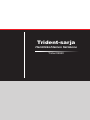 1
1
-
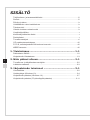 2
2
-
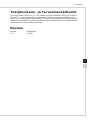 3
3
-
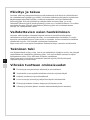 4
4
-
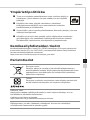 5
5
-
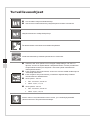 6
6
-
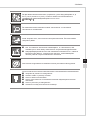 7
7
-
 8
8
-
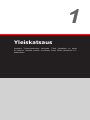 9
9
-
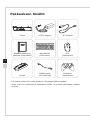 10
10
-
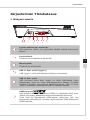 11
11
-
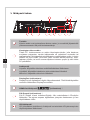 12
12
-
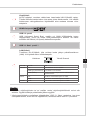 13
13
-
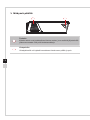 14
14
-
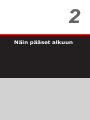 15
15
-
 16
16
-
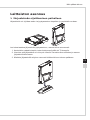 17
17
-
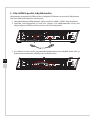 18
18
-
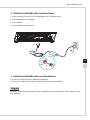 19
19
-
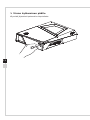 20
20
-
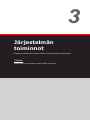 21
21
-
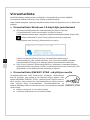 22
22
-
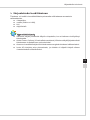 23
23
-
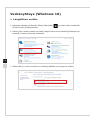 24
24
-
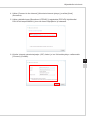 25
25
-
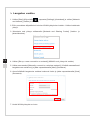 26
26
-
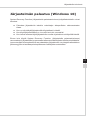 27
27
-
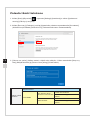 28
28
-
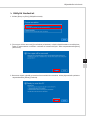 29
29
-
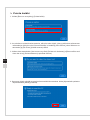 30
30
-
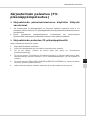 31
31
-
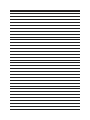 32
32
MSI MS-B920 de handleiding
- Type
- de handleiding
- Deze handleiding is ook geschikt voor
in andere talen
- eesti: MSI MS-B920 Omaniku manuaal
Gerelateerde papieren
Andere documenten
-
Philips SLA5520/00 Handleiding
-
Asus EB1012P-B015G Handleiding
-
HP P244 23.8-inch Monitor Gebruikershandleiding
-
Nikon UT-1 Gebruikershandleiding
-
Polar A360 Handleiding
-
Sony VGN-BX51XP Gebruikershandleiding
-
ViewSonic VG3448-S Gebruikershandleiding
-
Samsung MU-PB1T0B de handleiding
-
Dell Inspiron Mini Duo 1090 Snelstartgids
-
Philips PPX4935/EU Handleiding